TreeMind树图将横排调成竖向的教程
时间:2023-09-11 11:26:58作者:极光下载站人气:39
TreeMind树图是一款在线思维导图工具,可以有效帮助用户提高个人学习力和生产力,在TreeMind树图软件中有着庞大的知识导图搜索库、跨平台文件同步以及支持多人管理团队文件等功能,为用户带来了不错的使用体验,当用户使用TreeMind树图软件时,发现页面上的思维导图结构呈现出横排样式,想要将其调成竖向分布的样式,却不知道怎么来操作实现,其实这个问题是很好解决的,用户直接在菜单栏中找到结构选项,接着选择其中竖向排布的样式即可解决问题,或者用户在页面右侧的样式面板中来点击结构选项解决,那么接下来就让小编来向大家分享一下TreeMind树图将横排调成竖向的方法教程吧,希望用户能够喜欢。

方法步骤
1.用户在电脑桌面上打开TreeMind树图软件,并来到思维导图的编辑页面上

2.在页面上用户选中中心主题后,需要点击菜单栏中的结构选项,将会弹出下拉选项卡
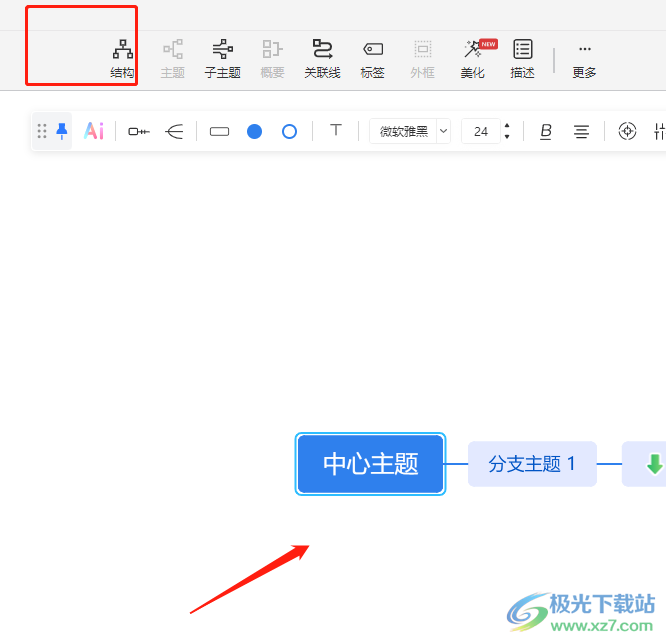
3.用户在弹出来的下拉选项卡中,选择其中竖向分布的结构样式
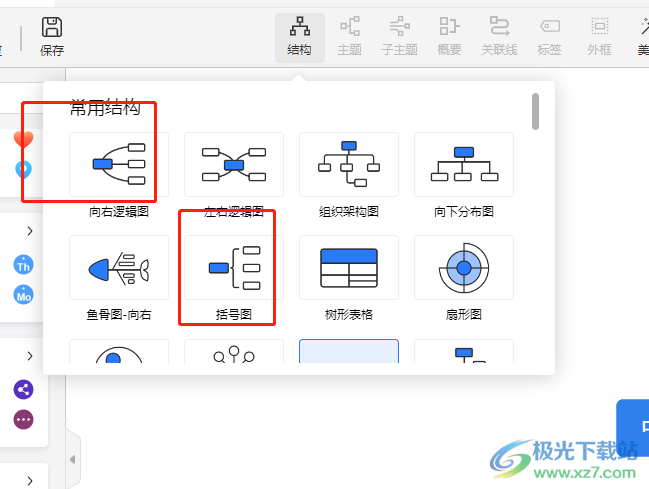
4.用户还可以在页面右侧的样式面板中点击结构选项,随后就会弹出各种结构方框来进行选择
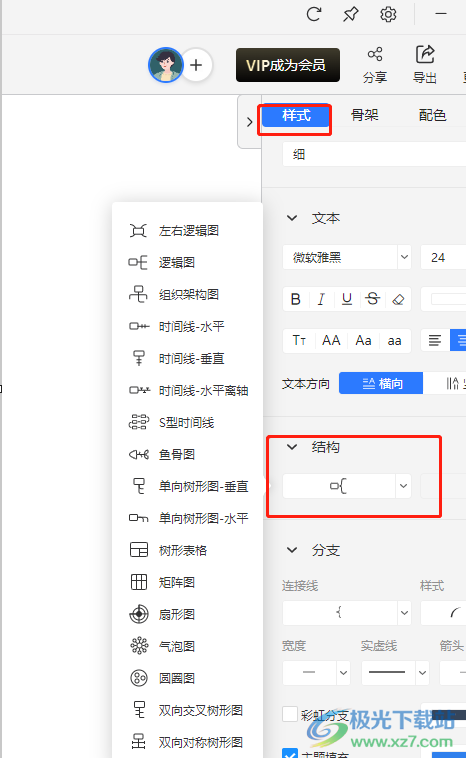
5.设置成功后,用户在页面上就可以看到刚才横排分布的思维导图成功分布为竖向样式了

以上就是小编对用户提出问题整理出来的方法步骤,用户从中知道了大致的操作过程为点击中心主题——结构——选择竖向样式这几步,整个操作过程是很简单的,因此感兴趣的用户可以跟着小编的教程操作试试看,一定可以成功将思维导图从横排变成竖向的。
相关推荐
相关下载
热门阅览
- 1百度网盘分享密码暴力破解方法,怎么破解百度网盘加密链接
- 2keyshot6破解安装步骤-keyshot6破解安装教程
- 3apktool手机版使用教程-apktool使用方法
- 4mac版steam怎么设置中文 steam mac版设置中文教程
- 5抖音推荐怎么设置页面?抖音推荐界面重新设置教程
- 6电脑怎么开启VT 如何开启VT的详细教程!
- 7掌上英雄联盟怎么注销账号?掌上英雄联盟怎么退出登录
- 8rar文件怎么打开?如何打开rar格式文件
- 9掌上wegame怎么查别人战绩?掌上wegame怎么看别人英雄联盟战绩
- 10qq邮箱格式怎么写?qq邮箱格式是什么样的以及注册英文邮箱的方法
- 11怎么安装会声会影x7?会声会影x7安装教程
- 12Word文档中轻松实现两行对齐?word文档两行文字怎么对齐?

网友评论